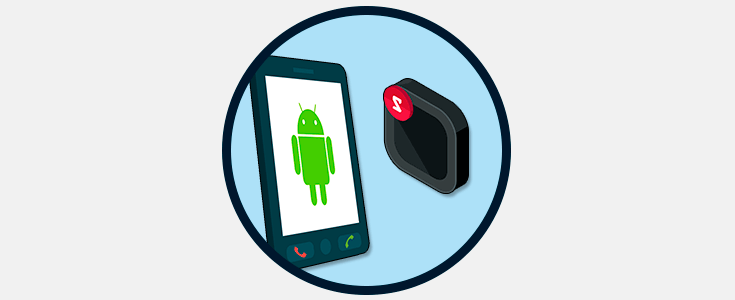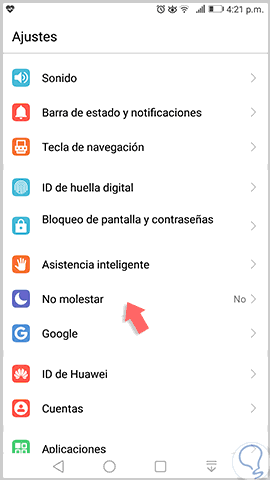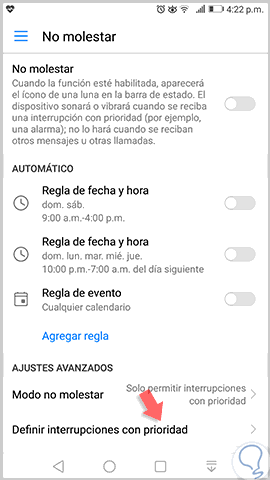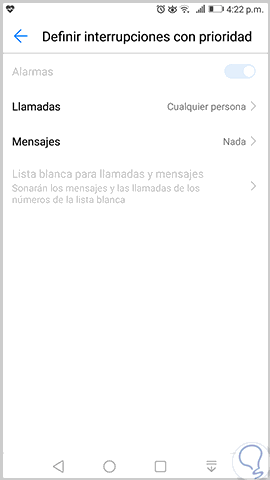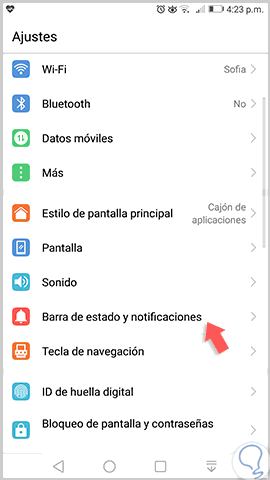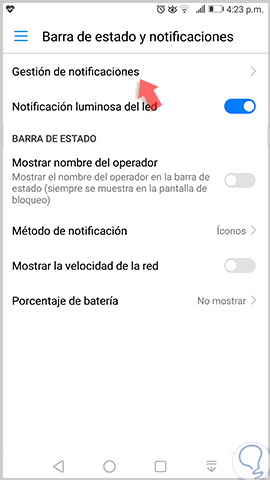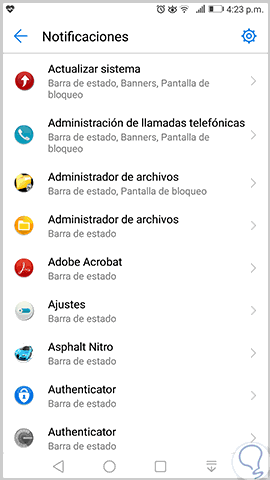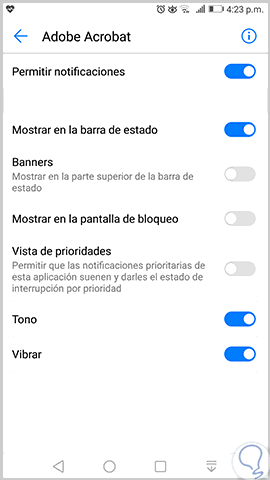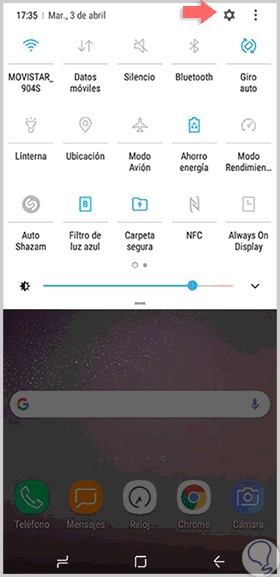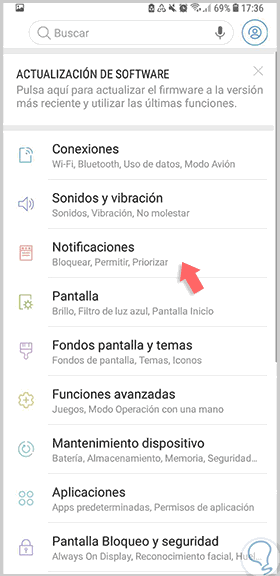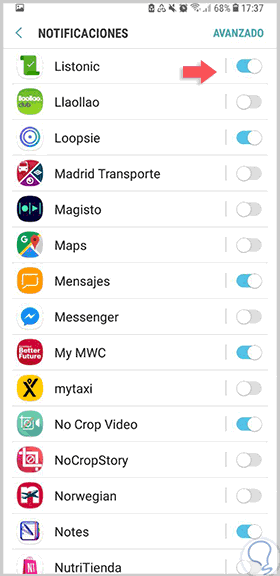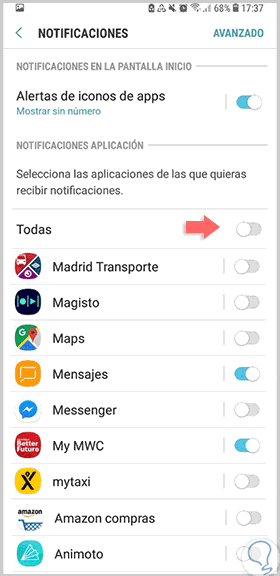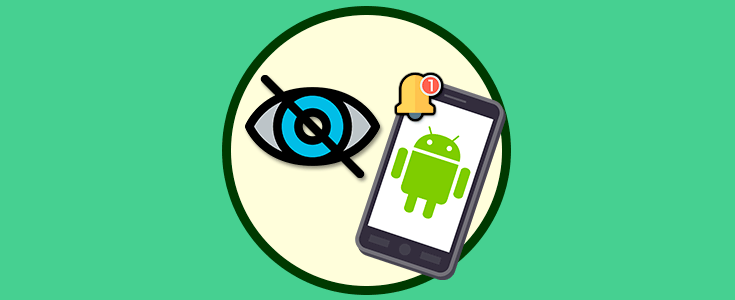Las notificaciones tienen un propósito fundamental y es mantenernos informados sobre algún cambio, alguna actualización, un nuevo correo y, en fin, cada acción para lo cual fue diseñada la aplicación.
Aunque esto es útil ya que nos permite estar al tanto de todas las novedades que puedan surgir, en algunos casos esto puede llegar a convertirse en molestia debido a la cantidad de notificaciones desplegadas y por ello Solvetic explicara en detalle cómo podemos deshabilitarlas de forma íntegra en Android.
1. Deshabilitar notificaciones con modo No molestar en Android
Como su nombre lo indica, No molestar es una función de Android desarrollada para evitar que notificaciones, mensajes, llamadas y más, sean desplegadas en el teléfono en un lapso de tiempo o de forma permanente.
Para acceder a la función No molestar en Android, iremos a “Ajustes” y allí ubicamos la línea “No molestar”:
Al pulsar en esta opción contamos con las siguientes opciones:
- Activarlo de forma permanente la cual permite que el equipo vibre solo cuando se reciba un mensaje prioritario.
- Definir un rango de fecha y hora o evento donde el equipo activará el modo No molestar.
- Definir el modo de No molestar.
En este caso pulsamos en la sección “Modo no molestar” y tendremos opciones como:
- Solo permitir interrupciones con prioridad (la cual seleccionaremos)
- Solo alarmas
- No interrumpir
Para definir que notificaciones serán recibidas, pulsamos en la sección “Definir interrupciones con prioridad” y será desplegado lo siguiente:
Allí podemos definir lo siguiente:
2. Deshabilitar notificaciones en Android 7.0 en Android
Para los usuarios de Android 7.0, se ha creado una sección especial para la gestión de las notificaciones, para ello vamos a “Ajustes / Barra de estado y notificaciones”:
Al pulsar allí veremos lo siguiente:
Pulsamos sobre la opción “Gestión de notificaciones” donde accederemos al listado completo de aplicaciones que generan notificaciones en Android:
Podremos pulsar en alguna de ellas para realizar acciones como:
- Habilitar o no las notificaciones
- Mostrar las notificaciones en la barra de estado
- Establecer un tono especial para dicha notificación
3. Deshabilitar notificaciones de aplicaciones en Galaxy S9
Nos vamos al menú de “Ajustes” desplazando el panel de notificaciones hacia abajo.
Entramos en el menú de “Notificaciones”.
Dentro de aquí podremos seleccionar las aplicaciones de las que queremos recibir notificaciones y de cuáles no.
Selecciona “Todas” para deshabilitarlas en general.
Así, podemos deshabilitar las notificaciones en Android de una manera sencilla y eficaz.